Création de vues de détail
Une vue de détail affiche une zone spécifique de la mise en plan à une échelle plus grande.
La commande AM_Détail vous permet de générer une vue de détail à partir d'une zone spécifique d'une mise en plan.
La commande vous permet de créer les entités suivantes :
- Limite de détail
- Identificateur de la vue de détail
- Ligne d'attache d'annotation
- Etiquette de vue de détail
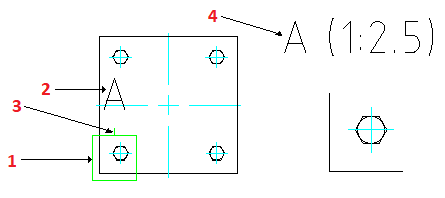
Dans la vue de détail, les cotes ignorent le facteur d'échelle. Pour afficher les valeurs de cote correctes, utilisez un style de cotation en fonction de l'échelle de la vue de détail.
Lorsque vous déplacez ou redimensionnez le contour de détail à l'aide de points de préhension, la vue de détail correspondante devient invalide. Pour mettre à jour la vue de détail correspondante, double-cliquez sur son contour.
Si vous supprimez un contour de détail, la vue de détail correspondante n'est pas supprimée. Si vous supprimez une vue de détail, le contour de détail et l'étiquette de vue de détail correspondants sont également supprimés.
Pour spécifier la zone à partir de la mise en plan, utilisez les méthodes suivantes :
- Spécifiez un contour circulaire
- Spécifiez un contour rectangulaire
- Spécifiez un cercle, une ellipse ou une polyligne fermée
Pour créer une vue de détail avec un contour circulaire :
- Effectuez l'une des opérations suivantes :
- Sur le ruban, cliquez sur Contenu mécanique > Détails > Vue de détail > Créer.
- Dans le menu, cliquez sur Contenu mécanique > Détails > Vue de détail > Créer.
- Saisissez AM_Détail.
- Dans la zone graphique, spécifiez le point à utiliser comme centre de la zone à détailler.
- Spécifiez le rayon de la zone circulaire.
- Dans la boîte de dialogue Détail, spécifiez les propriétés de la vue de détail, notamment les suivantes :
- Echelle
- Etiquette
- Emplacement de la vue de détail (Espace modèle, Feuille ou les deux)
- Cliquez sur OK.
La limite s'affiche en étant attachée au curseur.
- Dans la zone graphique, cliquez à l'endroit où vous souhaitez placer la vue de détail.
Pour créer une vue de détail avec un contour rectangulaire :
- Effectuez l'une des opérations suivantes :
- Sur le ruban, cliquez sur Contenu mécanique > Détails > Vue de détail > Créer.
- Dans le menu, cliquez sur Contenu mécanique > Détails > Vue de détail > Créer.
- Saisissez AM_Détail.
- Spécifiez l'option Rectangle et appuyez sur Entrée.
- Dans la zone graphique, indiquez le premier coin de la zone rectangulaire.
- Spécifiez le coin opposé de la zone rectangulaire.
- Dans la boîte de dialogue Détail, spécifiez les propriétés de la vue de détail, notamment les suivantes :
- Echelle
- Etiquette
- Emplacement de la vue de détail (Espace modèle, Feuille ou les deux)
- Cliquez sur OK.
La limite s'affiche en étant attachée au curseur.
- Dans la zone graphique, cliquez à l'endroit où vous souhaitez placer la vue de détail.
Pour créer une vue de détail à l'aide d'un contour fermé existant :
- Effectuez l'une des opérations suivantes :
- Sur le ruban, cliquez sur Contenu mécanique > Détails > Vue de détail > Créer.
- Dans le menu, cliquez sur Contenu mécanique > Détails > Vue de détail > Créer.
- Saisissez AM_Détail.
- Spécifiez l'option Entité et appuyez sur Entrée.
- Dans la zone graphique, spécifiez un cercle, une ellipse ou une polyligne fermée.
- Dans la boîte de dialogue Détail, spécifiez les propriétés de la vue de détail, notamment les suivantes :
- Echelle
- Etiquette
- Emplacement de la vue de détail (Espace modèle, Feuille ou les deux)
- Cliquez sur OK.
La limite s'affiche en étant attachée au curseur.
- Dans la zone graphique, cliquez à l'endroit où vous souhaitez placer la vue de détail.
Commande : AM_Détail
Menu : Contenu mécanique > Détails > Vue de détail > Créer
Ruban : Contenu mécanique > Détails > Vue de détail > Créer